|
WHITE LINE


Merci beaucoup Emilieta de ton invitation à traduire tes tutoriels en français.
Ici vous pouvez trouver l'original de ce tutoriel.

Le tutoriel a été traduit avec Corel12, mais il peut également être exécuté avec les autres versions.
Suivant la version utilisée, vous pouvez obtenir des résultats différents.
Depuis la version X4, la fonction Image>Miroir a été remplacée par Image>Renverser horizontalement,
et Image>Renverser avec Image>Renverser verticalement.
Dans les versions X5 et X6, les fonctions ont été améliorées par la mise à disposition du menu Objets.
Avec la nouvelle version X7, nous avons à nouveau Miroir/Retourner, mais avec nouvelles différences.
Consulter, si vouz voulez, mes notes ici
Certaines dénominations ont changées entre les versions de PSP.
Les plus frequentes dénominations utilisées:

traduction anglaise ici
vos versions ici
Nécessaire pour réaliser ce tutoriel:
Matériel ici
Tube 2635-Krikor-Jabotian de LB Tubes
Adornos et tube Madroños Emilieta.
Masque 431174maskzen201585 (je ne connais pas l'auteur)
Modules Externes
consulter, si nécessaire, ma section de filtre ici
AP Lines - SilverLining ici

N'hésitez pas à changer le mode mélange des calques et leur opacité selon les couleurs que vous utiliserez.
Dans les plus récentes versions de PSP, vous ne trouvez pas le dégradé d'avant plan/arrière plan ou Corel_06_029.
Vous pouvez utiliser le dégradé des versions antérieures.
Ici le dossier Dégradés de CorelX.
Ouvrir le masque dans PSP et le minimiser avec le reste du matériel.
1. Ouvrir une nouvelle image transparente 1000 x 700 pixels.
2. Placer en avant plan la couleur blanche,
et en arrière plan la couleur foncée #323c33.
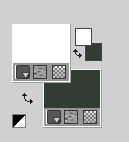
Remplir  l'image transparente avec la couleur blanche. l'image transparente avec la couleur blanche.
3. Calques>Nouveau calque de masque>A partir d'une image.
Ouvrir le menu deroulant sous la fenêtre d'origine et vous verrez la liste des images ouvertes.
Sélectionner le masque 431174maskzen201585.

Calques>Fusionner>Fusionner le groupe.
4. Effets>Modules Externes>AP Lines - Lines SilverLining - Dotty Grid, par défaut.
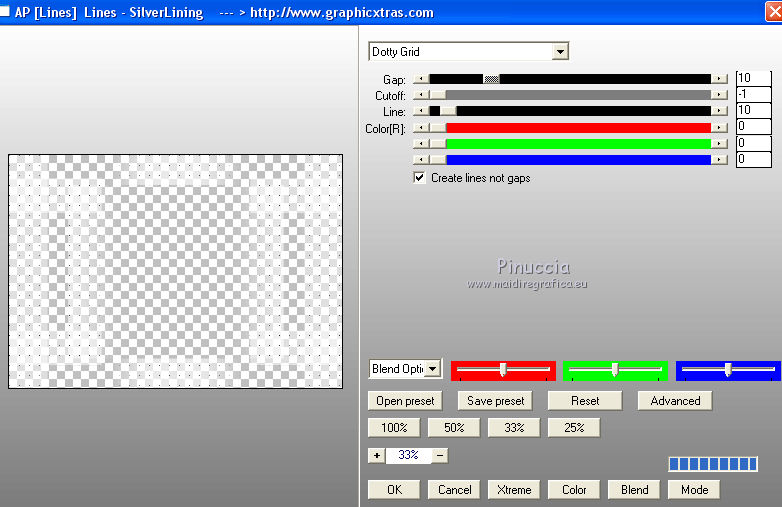
Effets>Effets de bords>Accentuer davantage.
5. Calques>Dupliquer.
Image>Redimensionner, à 80%, redimensionner tous les calques décoché.
6. Effets>Effets géométriques>Cercle.

7. Vous positionner sur le calque Raster 1.
8. Effets>Effets d'image>Mosaïque sans jointures.

9. Calques>Nouveau calque raster.
Remplir  le calque avec la couleur foncée d'arrière plan #323c33. le calque avec la couleur foncée d'arrière plan #323c33.
Calques>Agencer>Placer en bas de la pile.
10. Vous positionner sur le calque du haut de la pile.
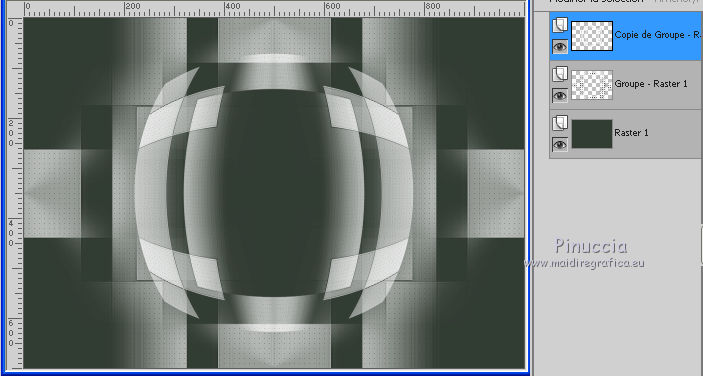
Ouvrir le tube "adorno 01" - Édition>Copier.
Revenir sur votre travail et Édition>Coller comme nouveau calque.
11. Effets>Effets d'image>Décalage.
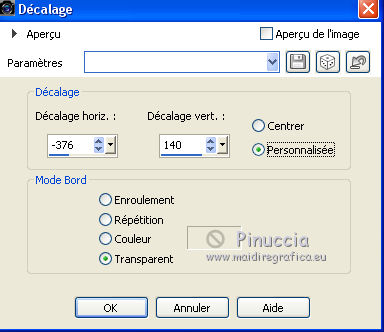
12. Calques>Dupliquer.
Image>Miroir.
Calques>Fusionner>Fusionner le calque de dessous.
Calques>Dupliquer.
Image>Renverser.
Calques>Fusionner>Fusionner le calque de dessous.
13. Effets>Effets 3D>Ombre portée.
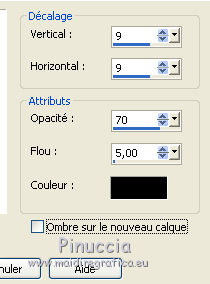
14. Calques>Dupliquer.
Effets>Effets d'image>Mosaïque sans jointures.
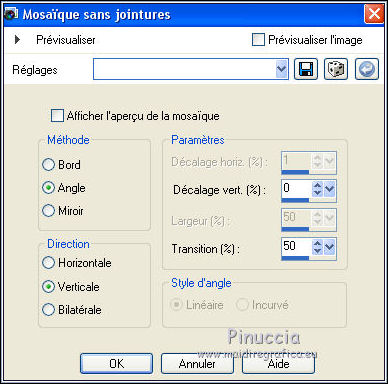
15. Calques>Fusionner>Fusionner le calque de dessous.
16. Calques>Dupliquer.
Image>Redimensionner, à 80%, redimensionner tous les calques décoché.
17. Effets>Effets géométriques>Cercle.

Réglage>Netteté>Netteté.
Calques>Fusionner>Fusionner le calque de dessous.
18. Ouvrir le tube adorno02 - Édition>Copier.
Revenir sur votre travail et Édition>Coller comme nouveau calque.
19. Image>Rotation libre - 40 degrés à gauche.

20. Effets>Effets d'image>Décalage.
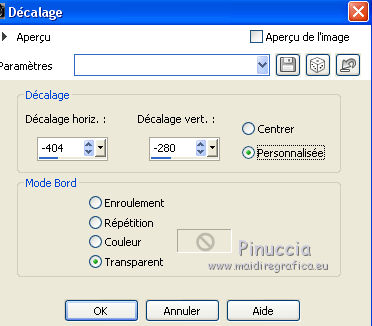
21. Effets>Effets 3D>Ombre portée.
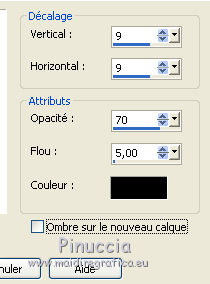
22. Calques>Dupliquer.
Image>Miroir.
Calques>Fusionner>Fusionner le calque de dessous.
Calques>Dupliquer.
Image>Renverser.
Calques>Fusionner>Fusionner le calque de dessous.
23. Vous positionner sur le calque Raster 2 (le déco adorno01).
Activer l'outil Gomme 
effacer les lignes qui débordent sur les cercles.
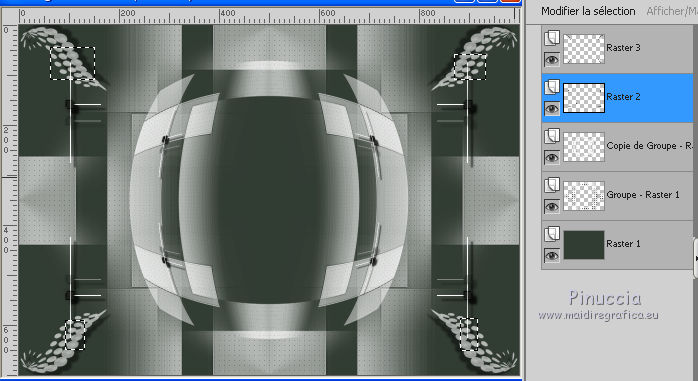 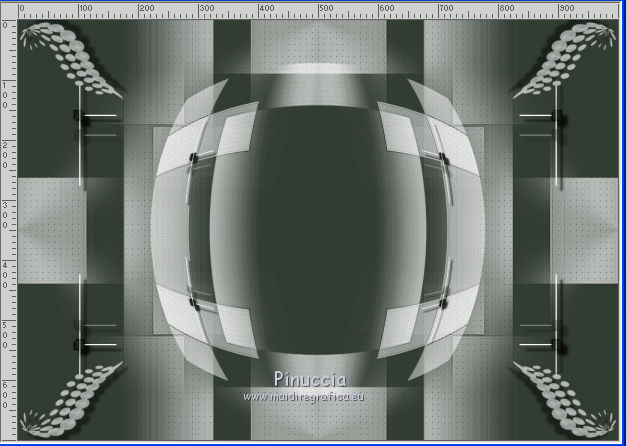
24. Vous positionner à nouveau sur le calque du haut de la pile Raster 3.
Réduire l'opacité de ce calque à 60%.
Effets>Effets de bords>Accentuer davantage.
25. Calques>Dupliquer.
Effets>Effets d'image>Mosaïque sans jointures.

26. Calques>Dupliquer.
Effets>Effets de bords>Accentuer davantage.
Calques>Fusionner>Fusionner le calque de dessous.
27. Ouvrir le tube le tube du doodle, imagen7 - Édition>Copier.
Revenir sur votre travail et Édition>Coller comme nouveau calque.
Effets>Effets 3D>Ombre portée, comme précédemment.
28. Calques>Fusionner>Calques visibles.
29. Avec les couleurs du début
Couleur d'avant plan #ffffff
Couleur d'arrière plan #323c33.
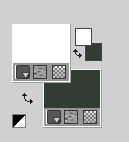
Préparer un dégradé de premier plan/arrière plan, style Linéaire.
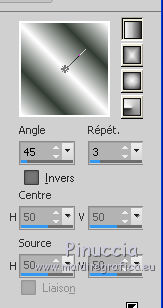
Calques>Nouveu calque raster.
Remplir  le calque du dégradé. le calque du dégradé.
30. Sélections>Sélectionner tout.
Sélections>Modifier>Contracter - 3 pixels.
Presser CANC sur le clavier 
Sélections>Désélectionner tout.
31. Ouvrir le tube de la femme 2635-krikor-jabotian-LB TUBES - Édition>Copier.
Revenir sur votre travail et Édition>Coller comme nouveau calque.
Image>Miroir.
Réglage>Netteté>Netteté.
32. Effets>Effets d'image>Décalage.

33. Effets>Effets 3D>Ombre portée.
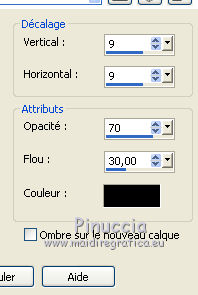
34. Image>Ajouter des bordures, 3 pixels, symétrique, avec la couleur foncée.
Image>Ajouter des bordurs, 3 pixels, symétrique, couleur blanche.
Image>Ajouter des bordures, 40 pixels, symétrique, couleur foncée.
35. Signer votre travail sur un nouveau calque.
Calques>Fusionner>Tous et enregistrer en jpg.
Le tube de cette version est de Silvie


Si vous avez des problèmes, ou des doutes, ou vous trouvez un link modifié, ou seulement pour me dire que ce tutoriel vous a plu, vous pouvez m'écrire.
14 Janvier 2018
|



